我们现在很多的工作都离不开计算机,计算机已经成为了我们生活中的一部分。很多朋友都不知道其实计算机的计算运行是相当简单的,只是在0和1之间换算,我们利用我们的语言是无法与计算机进行沟通的。那么我们是如何让计算机实现我们需要它做到的功能呢?我们是利用计算机编程语言与其进行沟通的,为什么可以呢?因为计算机的系统就是通过这种特殊的语言进行设计制作的。Wingware Wing IDE Pro(集成开发环境)是一款功能强大的编程软件,软件基于Python编程语言,为广大用户提供编辑,代码智能,重构,调试,搜索,单元测试,项目管理,版本控制和远程开发功能。小编在这里说一下Python编程语言,这个语言是在近几年流行起来的,它是一种具有跨平台性质的编程语言,是一个高层次的结合了解释性、编译性、互动性和面向对象的脚本语言。最初被设计用于编写自动化脚本(shell),随着版本的不断更新和语言新功能的添加,越多被用于独立的、大型项目的开发。今天这个软件就是基于Python编程语言开发的集成开发环境,拥有工程管理器、图形界面的调试器、源代码浏览器等多个大型工具,并且拥有强大的新Python IDE功能,使我们的Python IDE强大的调试器和智能编辑器协同工作,使交互式Python开发变得快速,准确,有趣。软件具有改进的多选,更容易的远程开发,Python Shell调试,递归调试,PEP 484和526类型提示,PEP 8重新格式化,支持Python 3.6,Vagrant,Jupyter,Django 1.10+和Windows子系统Linux,更简单的Raspberry Pi开发,改进了对matplotlib的支持,优化的调试器,OS X全屏模式,One Dark调色板等等特性。本次小编带来的是Wingware Wing IDE Pro(集成开发环境)破解版,下文附带安装破解教程,欢迎需要的朋友来本站免费下载体验!~
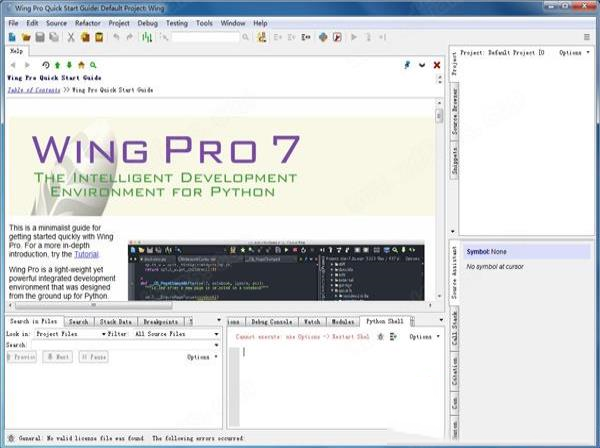
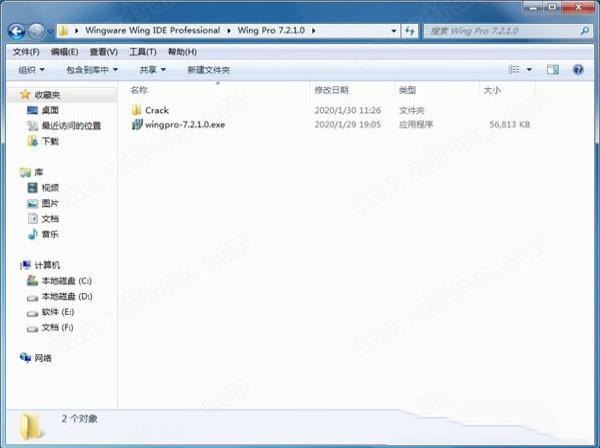
2、开始安装;
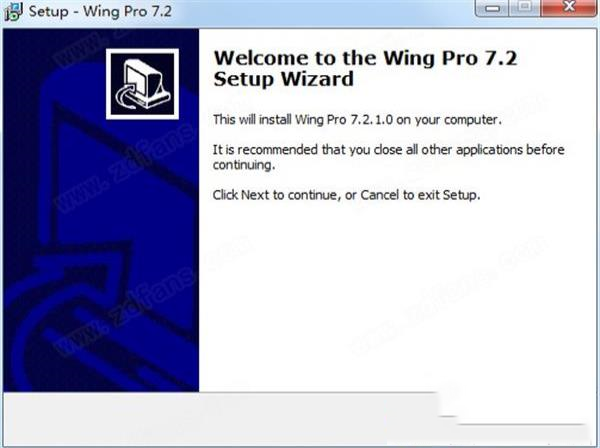
3、选择我同意相关协议;
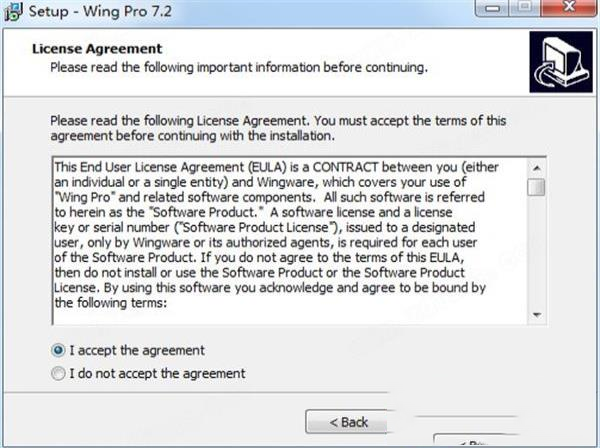
4、选择安装路径;
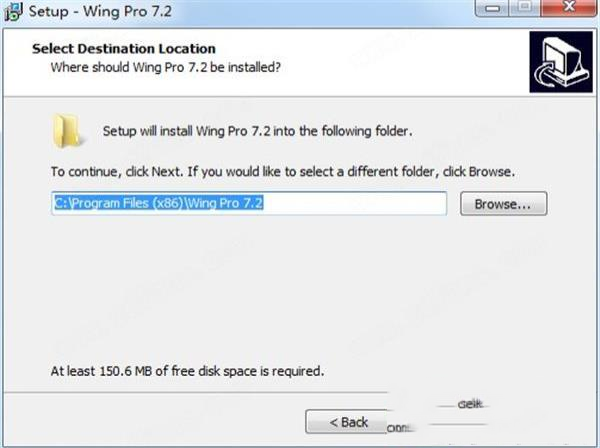
5、选择名称;
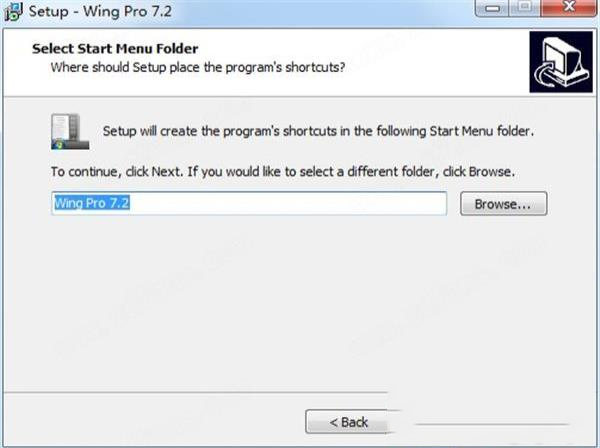
6、核对安装信息;
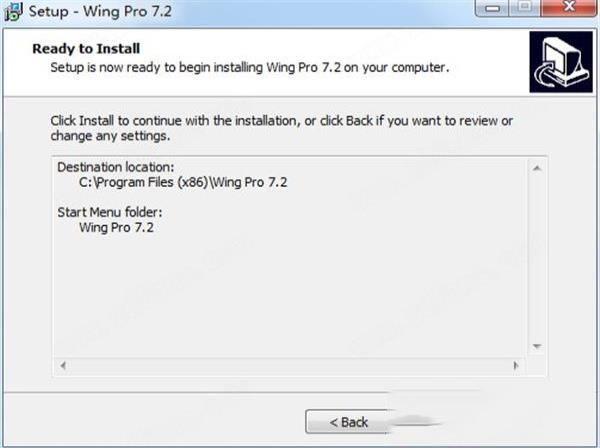
7、正在安装;
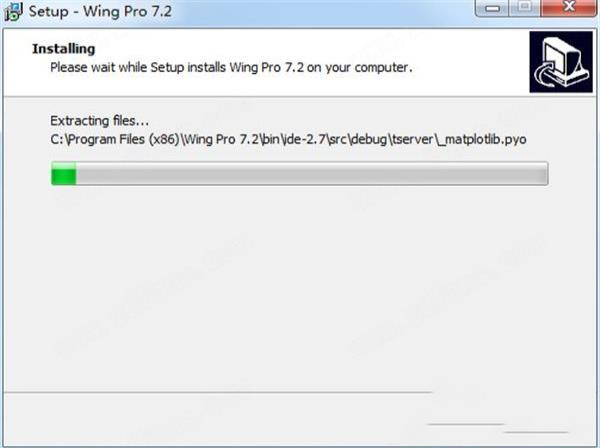
8、安装完成;
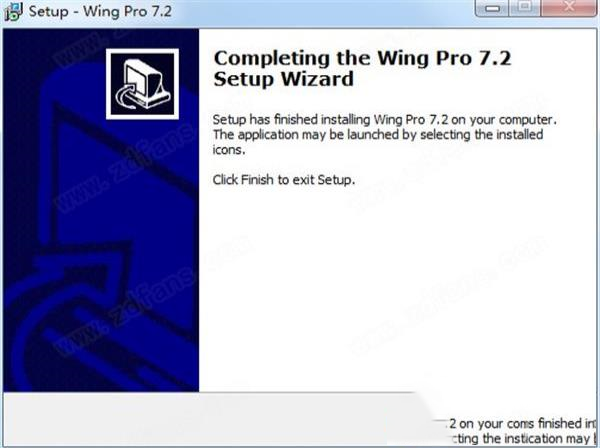
9、如图所示,运行注册机,把将注册机中的Enter license id复制到软件中,点击激活即可。
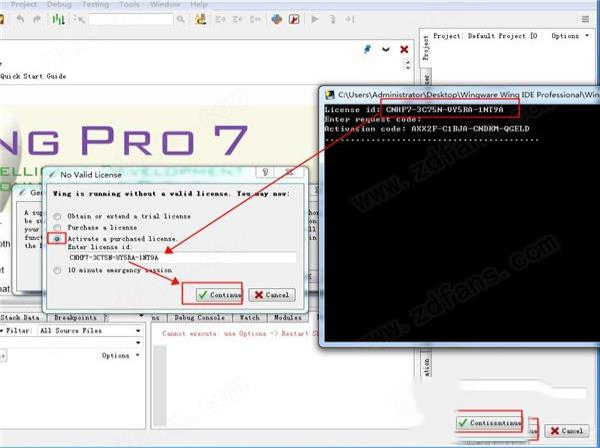
调试器可以轻松修复错误并以交互方式编写新代码。使用条件断点来隔离问题,然后逐步执行代码,检查数据,观察值,从Debug Probe的命令行进行交互,以及递归调试。您可以调试从启动的多进程和多线程代码,托管在Web框架中,从嵌入式Python实例调用或在远程系统上调用。
2、智能编辑器
编辑器通过适合上下文的自动完成和文档,调用辅助,自动编辑,重构,代码折叠,多选,可自定义的内联代码片段,书签等来加速交互式Python开发。可以模拟vi,emacs,Eclipse,Visual Studio和XCode。
3、简单的代码导航
通过goto-definition,查找用途,在项目中查找符号,编辑器符号索引,源浏览器以及强大的多文件搜索,可以轻松绕过代码。
4、综合单元测试
软件通过unittest,doctest,nose,pytest和Django测试框架支持测试驱动开发。使用强大的调试器可以轻松修复失败的测试。
5、远程开发
快速配置远程开发支持使您可以使用在远程主机,VM或容器上运行的Python代码无缝,安全地使用所有功能。
6、可定制和可扩展
提供数百种配置选项,可影响编辑器模拟,UI布局,显示主题,语法着色等等。可以通过编写访问脚本API的Python代码来添加新的功能。
7、以及更多
通过Git,Mercurial,Perforce,Bazaar,Subversion和CVS支持项目管理和版本控制。其他功能包括Pylint集成,执行OS命令行和缩进样式转换。可在Windows,OS X和Linux上运行,还支持对Raspberry Pi和其他ARM Linux设备的远程开发。
这款软件和Personal 6使编辑器上的多个选项变得更加容易。“ 编辑” >“ 多个 选择”菜单和选择工具栏项可用于一次选择一个文本的匹配项,或者在当前块,函数,方法,类或文件中选择匹配项。一旦进行了多次选择,编辑将应用于所有选择。
2、轻松远程开发
增加了通过安全SSH隧道连接到远程主机(包括VM和Vagrant容器)的能力,以便以与软件支持使用本地系统上的文件相同的方式处理远程存储的文件。
这是通过设置对软件之外的远程主机的SSH访问,然后从Project > Remote Hosts菜单项配置远程主机并使用该主机在Project Properties中的Python 可执行文件来完成的。添加到项目的文件和目录可以位于任何已配置的远程主机上,项目文件可以远程或本地存储。编辑,调试,测试,搜索,版本控制,Python Shell,OS命令和其他功能可以与远程文件一起使用,就像它们存储在本地一样。
3、在Python Shell中进行调试
可以打开在Python Shell中执行的代码的调试。这可以通过按下Python Shell工具右上角的bug图标来完成。启用后,将出现断点边距,调试器将停止在Python Shell工具或源文件中的代码中达到的任何断点和异常。
4、递归调试
可以调试从调试 探针调用的代码,允许进行一级递归调试。
在Python的 外壳和 调试 探头也可以递归通过检查调试到任何深度启用 递归 提示在他们的选项菜单。启用后,只要调试的代码到达断点或异常,会显示一个新提示,以便您可以继续从命令行与暂停的调试进程交互,可选择在当前所选调试堆栈帧的上下文中调试其他代码。继续或停止调试将退出一级递归,而不是完全退出调试过程。
5、PEP 484和PEP 526类型提示
可以理解PEP 484(Python 3.5+)和 PEP 526(Python 3.6+)标准化风格的类型提示。例如,以下表示函数myFunction的参数和返回类型:
从输入Dict,List键入
def myFunction(arg1:str,arg2:Dict) - >列表:
return arg2.get(arg1,)
变量的类型可以通过其后面的注释来指示:
x = Something()#type:int
在Python 3.6+中,可以使用以下语法指定变量类型:
x:int = Something()
可识别的类型包括str和int 等基本类型,以及输入模块中的以下类型: List,Tuple,Dict, Set,FrozenSet,Optional和Union。
Helping Wing Analyze Code中记录了实现类型提示的其他方法。
6、PEP 8重新格式化
允许您重新格式化选择或整个文件,以符合PEP 8样式指南的Python代码。(可选)设置任何已编辑行的自动重新格式化,当插入符号离开该行时,或将整个文件保存到磁盘时。
7、支持流浪汉
可以轻松设置与在Vagrant容器上运行的Python代码一起使用的项目。只需使用Project菜单中的New Project,然后选择Connect to Vagrant。
8、支持适用于Linux的Windows子系统
还可以轻松设置与Windows子系统Linux(WSL)上运行的Python代码一起使用的项目。只需使用Project菜单中的New Project,然后选择Connect to WSL。
9、改进了Raspberry Pi支持
使得使用Raspberry Pi上的代码变得更加容易。使用新的远程开发支持,设置对Raspberry Pi的远程访问就像配置SSH访问,然后从项目菜单配置远程主机一样简单。将自动在Raspberry Pi上安装其远程代理,从而可以编辑,调试,测试,搜索和管理文件,以及从运行在Windows,OS X或Linux上的软件中打开远程Python Shell。
10、年度许可选项和定价变更
增加了购买低成本到期年度许可证的选项。年度许可证包括在有效期内访问所有可用的版本,如果允许其过期则停止运行。年度许可证的定价为商业用途的179美元/用户和非商业用途的69美元/用户。
对于软件的非商业用途永久许可,延长支持+升级订阅的费用已从每位用户89美元降至39美元。
11、 Personal现在免费
现在是免费产品,不再需要许可证才能运行。它现在还包括Source Browser,PyLint和OS Commands 工具,并支持脚本API和Perspectives。
但是,不包括软件的高级编辑,调试,测试和代码管理功能,例如远程主机访问,重构,查找用途,版本控制,单元测试,交互式调试探针,多进程和子进程调试,移动程序计数器,条件断点,调试监视,特定于框架的支持(对于matplotlib,Django,Jupyter,Vagrant等),在项目中查找符号以及其他功能。
2、代码警告和质量检查新代码警告和代码质量检查系统专注于及早发现实际的编码错误,包括语法错误,未定义的变量和属性,未解决的导入,未使用的符号以及其他类型的错误。也可以从外部检查器(例如pylint,pep8和mypy)获得警告。新的代码 警告该工具可以轻松消除误报和不太有用的警告类型。代码警告配置可以存储在项目中,用户设置或可共享文件中。当出现代码警告时,指示器将放置在编辑器上,并且在编辑器的右上方添加了导航图标。现在,还可以从“ 编辑器” > “代码 警告”首选项组中配置代码警告的显示样式和颜色。
3、阵列和数据框查看器新的用于调试数据的数组查看器可以与存储在Pandas DataFrames,numpy ndarrays,xarray.DataArrays,sqlite3结果集以及Python列表,元组和字典中的大型数据集一起使用。阵列状和类似字典的实现__getitem__也可以与阵列观看者,当使用实例调试 > 反思> 允许 呼叫 在 反思偏好被启用。要使用阵列查看器,请在“ 堆栈 数据”工具中右键单击一个项目,然后选择“ 以 阵列形式查看”。
4、Shift-空格键以在编辑器中显示数据在调试器处于活动和暂停状态时, 按Shift-Space会使用工具提示的覆盖显示编辑器中所有可见符号的值。尽可能放置工具提示,以使它们不会模糊底层的源代码。
5、更多调试器改进该堆栈 数据工具进行了改进,通过增加一个选项,以隐藏__name__, __name,和/或_name样式的符号,选择隐藏的存储器地址中的值,和一种方法,从工具的组整数显示模式选项菜单。PEP 3134链式异常支持已添加到“ 异常”,“ 调用 堆栈”,“ 堆栈 数据 ”和“测试”工具以及工具栏和堆栈菜单中。现在也可以按排序的顺序查看字典。
6、改进的书签支持在书签工具进行了重新设计,使其更易于使用的书签管理开发任务,通过分配类别,输入笔记,并通过类别或文本片段筛选收藏夹显示。其他改进包括更好地跟踪整个外部文件做出修改,能够分享书签的类别与其他项目,出口和书签和书签类别,书签工具提示的进口,并增加了一个工具栏和书签的的选项菜单中的书签工具。
7、高级配置菜单在窗口的右上角添加了一个高级配置菜单,使您可以更轻松地切换暗模式,更改键盘个性以进行编辑器仿真,显示和隐藏工具栏以及进行其他常见配置更改。在Windows和Linux上,菜单栏也可能被隐藏并合并到此菜单中。
8、简报模式窗口右上方的新的高级配置菜单还支持在“演示模式”之间来回切换。这样可以通过配置的比例因子来放大UI,以使其在对话和会议期间更加可见。还改善了对高DPI显示器的支持。
9、新的更新管理器最初安装后,可以自行更新到新版本,而无需下载安装程序。可从“ 关于”框中回滚到较早版本,并且可能会生成更新,以供无法访问互联网的主机使用。这个新系统将使我们能够更频繁地发布次要功能和错误修复。安装程序仍会定期进行,但更多的发行版仅可通过更新管理器获得。
在软件运行后,从“ 项目”菜单中创建一个新项目。然后使用以下步骤配置项目:
使用“ 项目”菜单中的“ 添加 现有 目录 ”将项目源添加到项目中。最好将此约束到您正在使用的目录,并让软件通过PYTHONPATH找到您使用的库。
使用“ 项目”菜单中的“ 项目 属性 ” 将Python 可执行文件设置 为要与项目一起使用的python.exe或其他解释器可执行文件。这通常是 所需Python安装中sys.executable中的完整路径。
如果您的代码改变了sys.path或以非标准方式加载模块,那么您可能需要设置Python Path,以便软件可以找到用于自动完成,重构,调试,测试和其他功能的模块。
你可能想在你的主入口点右键单击项目 工具并选择设置 作为 主要 调试 文件,以便调试总是从那里开始。
使用保存 项目 由于在项目菜单项目保存到磁盘。
注意: 在首次分析代码库时可能会占用大量CPU时间。进度显示在IDE窗口的左下角。完成此操作后,结果将跨会话缓存,软件应该以一个快速响应的界面运行。
有关所有可用属性的说明,请参阅项目范围属性和 每个文件属性。有关源分析系统如何工作的背景,请参阅源代码分析。
相反,在“ 编辑”菜单中使用“ 配置 Python”完成配置Python环境。
2、配置UI
您现在已准备好开始使用代码,但可能希望首先进行一些配置更改:
键绑定 -可以模拟使用用户界面>键盘>个性首选项选择的VI / Vim,Visual Studio,Emacs,Eclipse和简要编辑器。
选项卡键 -默认选项卡键操作取决于文件类型,上下文以及是否存在选择。可以从用户界面>键盘>选项卡键操作首选项更改此设置。
“首选项”中还有许多其他选项。
3、导航代码
提供了许多快速绕过代码的方法:
可以从工具栏,“ 源”菜单以及右键单击编辑器或shell中的符号来获取Goto定义。使用编辑器左上角的类似浏览器的前进/后退历史记录按钮,从访问定义点返回。
编辑器顶部的源索引菜单可以快速访问源文件的其他部分。
在菜单中查找符号,通过键入其名称的片段跳转到当前文件中定义的符号。 查找 符号 在 项目中永临的工作方式相同,但搜索项目中的所有文件。
在File菜单中打开Project,是一个类似的界面,用于快速打开项目文件。
查找使用点,右键单击符号可显示该符号的使用位置。区分了单独但同名的符号。
工具菜单中的Source Browser提供了模块或面向类的代码结构显示。显示源浏览器和源助手以获取有关所选符号的详细信息。
迷你搜索是一个功能强大的键盘驱动搜索和替换工具。“ 编辑”菜单的“ 迷你搜索”区域中列出的键绑定将显示屏幕底部的搜索条目区域。
在“ 工具”菜单中搜索提供增量文本,通配符和正则表达式搜索和替换选择和当前文件。
在“ 工具”菜单中的“文件”中搜索提供了通配符和正则表达式搜索,并替换了已过滤的文件,目录,命名文件集以及项目内的集合。
工具栏搜索是另一种搜索当前文件的快捷方式。
4、编辑代码
编辑专注于快速无错误的Python编码:
编辑器中的自动完成可加快输入速度并减少编码错误。默认情况下,自动完成程序使用Tab来完成,但可以在编辑器>自动完成>完成键首选项中更改此选项。默认禁用此功能。
当您浏览代码或在shell中工作时,在源助手中显示的呼叫提示和文档会更新。
键入时自动缩进匹配文件的现有缩进。粘贴多行时,会根据上下文重新缩进(单个“ 撤消”会还原任何不需要的缩进更改)。还提供了缩进工具,用于转换文件的缩进样式。
自动编辑实现了一系列操作,例如自动输入右括号,括号,大括号和引号。除此之外,还自动输入调用参数,使用: key 管理新块,并更正无序输入。
可以在编辑器>自动编辑首选项组中启用和禁用自动编辑操作。默认设置包括那些不影响手指记忆的操作。其他人非常值得学习。
有关详细信息,请参阅自动编辑。
重构支持自动重命名和移动符号,提取函数或方法,以及比手动编辑代码更快地引入变量。
多重选择可以使用进行编辑 > 多重 选择 菜单或多个选择工具栏项目,并通过按Ctrl键 (或命令在Mac),同时与鼠标进行选择。一旦做出多个选择,所做的编辑将立即应用于所有选择。
片段包含在Wing的自动完成器中,作为一种快速输入编码标准,文档,测试等常用重复编码图案的方法。片段参数的数据输入在编辑器中是内联的。使用Tab键在字段之间移动。在“代码段”工具中编辑或添加代码段。
Turbo Completion是软件强大的源分析引擎可选的自动完成模式。启用编辑器>自动编辑> Python Turbo模式首选项后,软件会在未键入新符号名称的上下文中将每个非符号键转换为完成键。当无法提供所需的完成时,在极少数情况下,可以单独使用修改键来逃避完成者。
从编辑 > 选择菜单中选择代码,可以在复制,编辑或搜索整个语句,块或范围之前快速选择它们。
5、调试代码
调试器是一个功能强大的工具,用于查找和修复错误,理解不熟悉的代码以及以交互方式编写新代码。您可以从“ 调试”菜单或工具栏或从Python Shell启动代码(单击shell右上角的错误图标以启用调试)。
可以通过单击编辑器的断点边距来设置断点,并从工具栏或“ 调试”菜单启动调试。堆栈数据工具用于检查或更改程序数据。调试进程I / O显示在调试I / O工具中,或者可选地显示在外部控制台中。
Debug Probe支持Interactive Debugging,它提供了一个交互式Python提示,可以在当前的调试堆栈帧中执行代码。当调试器暂停时,还使用实时运行时状态为编辑器,Source Assistant,goto-definition和其他工具中的自动完成程序提供动力。
可以使用条件断点,通过在复杂错误发生之前停止来隔离和理解复杂错误。使用条件断点隔离损坏的案例和调试探针来设计修复比重复重新启动代码要准确和高效。
支持移动程序计数器,在最里面的堆栈框架中,右键单击编辑器并选择Move Program Counter Here。
通过右键单击编辑器或任何数据视图在软件中观察值,通过Watch工具中的符号名称或对象引用随时间跟踪值。表达式也可以被观看。
项目菜单中启动配置可以与调试菜单中的命名 入口 点一起使用,定义不同的运行时环境,以便对代码进行调试,执行和单元测试。
6、其他特性
包含许多其他功能,包括:
Python Shell - Wing的Python Shell允许您在与软件和调试过程保持隔离的沙箱进程中尝试代码。可以选择调试此处运行的代码。要启用此功能,请单击Python Shell右上角的错误图标。shell提供自动完成,goto定义,并与Source Assistant集成。
测试工具中的单元测试与unittest,doctest,pytest,nose和Django单元测试一起使用。您可以运行测试套件,查看结果和调试测试。
版本控制支持Mercurial,Git,Subversion,Perforce,Bazaar和CVS版本控制系统。应自动检测项目中使用的系统,并在“ 工具”菜单中显示相应的其他菜单栏菜单和工具。右键单击编辑器,项目 工具或版本控制工具中的项目,以使用Compare to Repository将该文件或目录与存储库进行比较。将显示两个版本,突出显示差异,添加的工具栏工具可用于移动和合并差异。通过单击差异/合并,此功能还可用于将两个文件或目录以及修改的缓冲区与其磁盘文件进行比较 工具栏中的图标。
远程开发是很容易通过SSH访问建立到远程主机,然后配置翼从访问该主机在永临做 远程 主机的项目在项目菜单,设定的Python 可执行文件在项目 属性到远程主机,并将远程文件和目录添加到项目中。可以编辑,调试,测试,搜索,检查和管理文件,运行Python Shell,并以与在本地工作时相同的方式在远程主机上执行 OS 命令。
在OS命令工具中运行命令行,可以设置并轻松执行外部工具。这也可用于设置将在每个调试会话之前自动执行的构建命令。
“首选项”中的“ 用户界面自定义 ”使您可以控制IDE的整体布局和颜色,以及许多其他选项。右键单击选项卡上的布局选项,或拖动工具和编辑器选项卡以移动它们或创建新的拆分。右键单击工具栏以配置可见的工具或添加自己的工具。还支持定义可共享的调色板和语法颜色。
透视图可让您保存命名的工具面板配置。
许多其他功能,如书签,行编辑,代码折叠,宏也可用。您还可以通过编写Python脚本来扩展。
Bug修复
1.修复了与matplotlib 3.1.1交互工作的问题
2.允许在vi模式下从非浏览模式从Project中打开以及类似的导航命令
3.不要警告__path__在模块中未定义
4.如果在try /中找到未定义的名称,属性或导入,则不要发出警告
明确处理异常
1.使用-dev版本的svn时修复svn diff
2.修复了在Python中实现__len__时调试器无法检查数据的问题
3.在IDE中没有键盘焦点时(例如,仅在关闭所有编辑器之后)修复键绑定
4.修复了在某些Mac上无法启动调试器的问题
5.修复Python 3中属性类型的运行时自省
6.修复了检查某些模拟对象时调试器崩溃的问题
7.当看不到任何编辑器时,不要在文件中找到警告
8.在某些版本的Zope / Plone中使用WingDBG产品修复调试
9.修复了Raspberry Pi操作方法中调试程序包的命名
10.修复Flask操作方法中的错字和网址
11.修复.dmg文件的背景
12.修复从.rpm或.deb安装中安装远程代理的问题
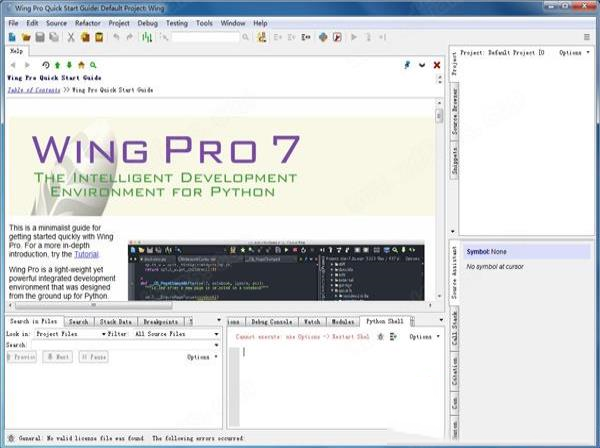
安装教程
1、在本站下载安装包;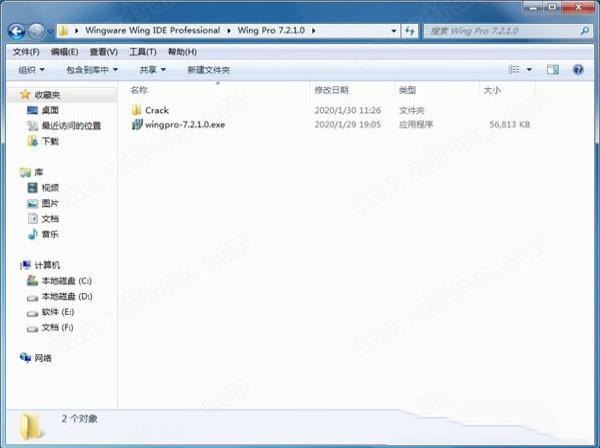
2、开始安装;
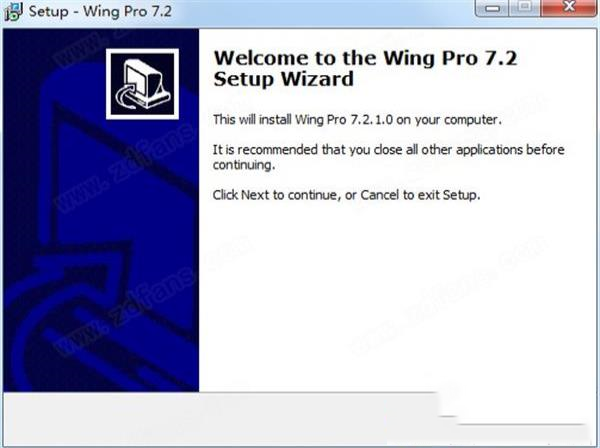
3、选择我同意相关协议;
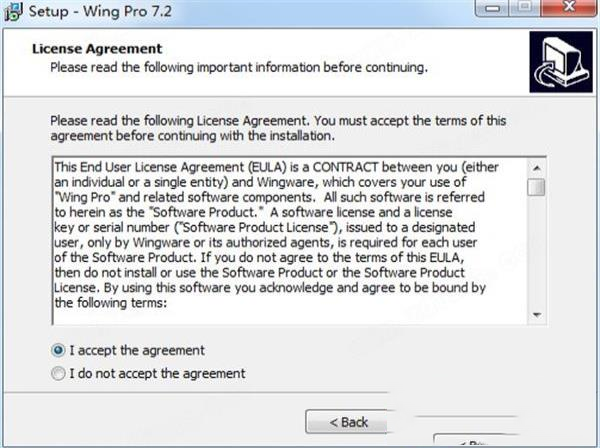
4、选择安装路径;
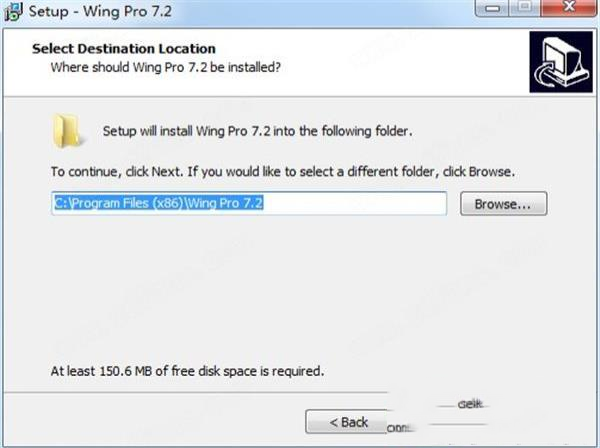
5、选择名称;
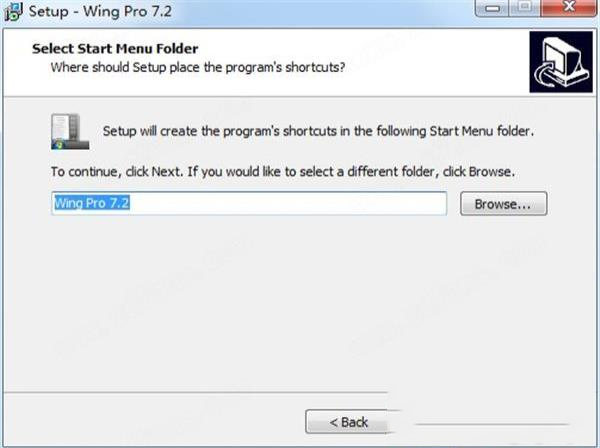
6、核对安装信息;
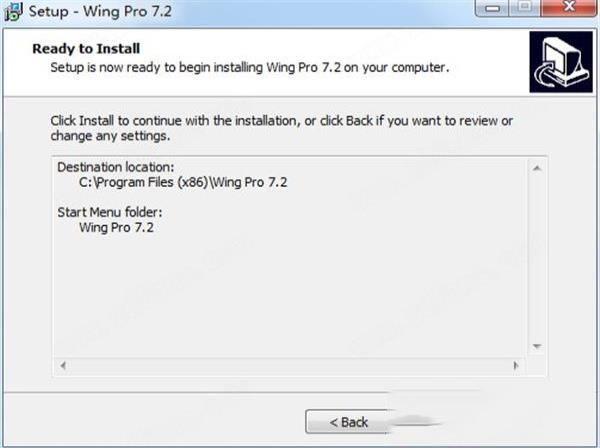
7、正在安装;
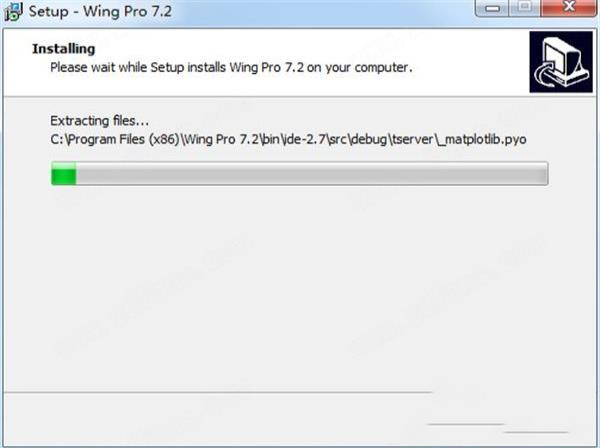
8、安装完成;
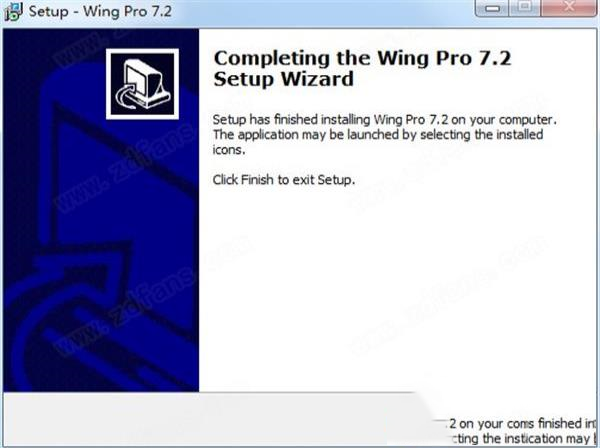
9、如图所示,运行注册机,把将注册机中的Enter license id复制到软件中,点击激活即可。
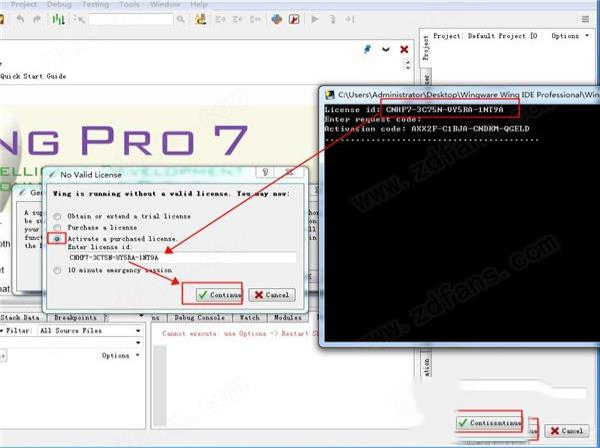
软件功能
1、强大的调试器调试器可以轻松修复错误并以交互方式编写新代码。使用条件断点来隔离问题,然后逐步执行代码,检查数据,观察值,从Debug Probe的命令行进行交互,以及递归调试。您可以调试从启动的多进程和多线程代码,托管在Web框架中,从嵌入式Python实例调用或在远程系统上调用。
2、智能编辑器
编辑器通过适合上下文的自动完成和文档,调用辅助,自动编辑,重构,代码折叠,多选,可自定义的内联代码片段,书签等来加速交互式Python开发。可以模拟vi,emacs,Eclipse,Visual Studio和XCode。
3、简单的代码导航
通过goto-definition,查找用途,在项目中查找符号,编辑器符号索引,源浏览器以及强大的多文件搜索,可以轻松绕过代码。
4、综合单元测试
软件通过unittest,doctest,nose,pytest和Django测试框架支持测试驱动开发。使用强大的调试器可以轻松修复失败的测试。
5、远程开发
快速配置远程开发支持使您可以使用在远程主机,VM或容器上运行的Python代码无缝,安全地使用所有功能。
6、可定制和可扩展
提供数百种配置选项,可影响编辑器模拟,UI布局,显示主题,语法着色等等。可以通过编写访问脚本API的Python代码来添加新的功能。
7、以及更多
通过Git,Mercurial,Perforce,Bazaar,Subversion和CVS支持项目管理和版本控制。其他功能包括Pylint集成,执行OS命令行和缩进样式转换。可在Windows,OS X和Linux上运行,还支持对Raspberry Pi和其他ARM Linux设备的远程开发。
软件特色
1、改进的多选选择支持这款软件和Personal 6使编辑器上的多个选项变得更加容易。“ 编辑” >“ 多个 选择”菜单和选择工具栏项可用于一次选择一个文本的匹配项,或者在当前块,函数,方法,类或文件中选择匹配项。一旦进行了多次选择,编辑将应用于所有选择。
2、轻松远程开发
增加了通过安全SSH隧道连接到远程主机(包括VM和Vagrant容器)的能力,以便以与软件支持使用本地系统上的文件相同的方式处理远程存储的文件。
这是通过设置对软件之外的远程主机的SSH访问,然后从Project > Remote Hosts菜单项配置远程主机并使用该主机在Project Properties中的Python 可执行文件来完成的。添加到项目的文件和目录可以位于任何已配置的远程主机上,项目文件可以远程或本地存储。编辑,调试,测试,搜索,版本控制,Python Shell,OS命令和其他功能可以与远程文件一起使用,就像它们存储在本地一样。
3、在Python Shell中进行调试
可以打开在Python Shell中执行的代码的调试。这可以通过按下Python Shell工具右上角的bug图标来完成。启用后,将出现断点边距,调试器将停止在Python Shell工具或源文件中的代码中达到的任何断点和异常。
4、递归调试
可以调试从调试 探针调用的代码,允许进行一级递归调试。
在Python的 外壳和 调试 探头也可以递归通过检查调试到任何深度启用 递归 提示在他们的选项菜单。启用后,只要调试的代码到达断点或异常,会显示一个新提示,以便您可以继续从命令行与暂停的调试进程交互,可选择在当前所选调试堆栈帧的上下文中调试其他代码。继续或停止调试将退出一级递归,而不是完全退出调试过程。
5、PEP 484和PEP 526类型提示
可以理解PEP 484(Python 3.5+)和 PEP 526(Python 3.6+)标准化风格的类型提示。例如,以下表示函数myFunction的参数和返回类型:
从输入Dict,List键入
def myFunction(arg1:str,arg2:Dict) - >列表:
return arg2.get(arg1,)
变量的类型可以通过其后面的注释来指示:
x = Something()#type:int
在Python 3.6+中,可以使用以下语法指定变量类型:
x:int = Something()
可识别的类型包括str和int 等基本类型,以及输入模块中的以下类型: List,Tuple,Dict, Set,FrozenSet,Optional和Union。
Helping Wing Analyze Code中记录了实现类型提示的其他方法。
6、PEP 8重新格式化
允许您重新格式化选择或整个文件,以符合PEP 8样式指南的Python代码。(可选)设置任何已编辑行的自动重新格式化,当插入符号离开该行时,或将整个文件保存到磁盘时。
7、支持流浪汉
可以轻松设置与在Vagrant容器上运行的Python代码一起使用的项目。只需使用Project菜单中的New Project,然后选择Connect to Vagrant。
8、支持适用于Linux的Windows子系统
还可以轻松设置与Windows子系统Linux(WSL)上运行的Python代码一起使用的项目。只需使用Project菜单中的New Project,然后选择Connect to WSL。
9、改进了Raspberry Pi支持
使得使用Raspberry Pi上的代码变得更加容易。使用新的远程开发支持,设置对Raspberry Pi的远程访问就像配置SSH访问,然后从项目菜单配置远程主机一样简单。将自动在Raspberry Pi上安装其远程代理,从而可以编辑,调试,测试,搜索和管理文件,以及从运行在Windows,OS X或Linux上的软件中打开远程Python Shell。
10、年度许可选项和定价变更
增加了购买低成本到期年度许可证的选项。年度许可证包括在有效期内访问所有可用的版本,如果允许其过期则停止运行。年度许可证的定价为商业用途的179美元/用户和非商业用途的69美元/用户。
对于软件的非商业用途永久许可,延长支持+升级订阅的费用已从每位用户89美元降至39美元。
11、 Personal现在免费
现在是免费产品,不再需要许可证才能运行。它现在还包括Source Browser,PyLint和OS Commands 工具,并支持脚本API和Perspectives。
但是,不包括软件的高级编辑,调试,测试和代码管理功能,例如远程主机访问,重构,查找用途,版本控制,单元测试,交互式调试探针,多进程和子进程调试,移动程序计数器,条件断点,调试监视,特定于框架的支持(对于matplotlib,Django,Jupyter,Vagrant等),在项目中查找符号以及其他功能。
新功能
1、新增功能引入了改进的代码警告和代码质量检查系统,该系统具有内置的错误检测功能以及与pylint,pep8和mypy的紧密集成。此版本还添加了新的数据框和数组查看器,MATLAB键盘个性,带有Shift-Space的轻松内联调试数据显示,改进的堆栈数据显示,对PEP 3134链式异常的支持,搜索标注和其他代码导航功能,四个新功能调色板,改进的书签,高级配置菜单,放大的演示模式,新的更新管理器,单步导入内部,简化的远程代理安装等等。2、代码警告和质量检查新代码警告和代码质量检查系统专注于及早发现实际的编码错误,包括语法错误,未定义的变量和属性,未解决的导入,未使用的符号以及其他类型的错误。也可以从外部检查器(例如pylint,pep8和mypy)获得警告。新的代码 警告该工具可以轻松消除误报和不太有用的警告类型。代码警告配置可以存储在项目中,用户设置或可共享文件中。当出现代码警告时,指示器将放置在编辑器上,并且在编辑器的右上方添加了导航图标。现在,还可以从“ 编辑器” > “代码 警告”首选项组中配置代码警告的显示样式和颜色。
3、阵列和数据框查看器新的用于调试数据的数组查看器可以与存储在Pandas DataFrames,numpy ndarrays,xarray.DataArrays,sqlite3结果集以及Python列表,元组和字典中的大型数据集一起使用。阵列状和类似字典的实现__getitem__也可以与阵列观看者,当使用实例调试 > 反思> 允许 呼叫 在 反思偏好被启用。要使用阵列查看器,请在“ 堆栈 数据”工具中右键单击一个项目,然后选择“ 以 阵列形式查看”。
4、Shift-空格键以在编辑器中显示数据在调试器处于活动和暂停状态时, 按Shift-Space会使用工具提示的覆盖显示编辑器中所有可见符号的值。尽可能放置工具提示,以使它们不会模糊底层的源代码。
5、更多调试器改进该堆栈 数据工具进行了改进,通过增加一个选项,以隐藏__name__, __name,和/或_name样式的符号,选择隐藏的存储器地址中的值,和一种方法,从工具的组整数显示模式选项菜单。PEP 3134链式异常支持已添加到“ 异常”,“ 调用 堆栈”,“ 堆栈 数据 ”和“测试”工具以及工具栏和堆栈菜单中。现在也可以按排序的顺序查看字典。
6、改进的书签支持在书签工具进行了重新设计,使其更易于使用的书签管理开发任务,通过分配类别,输入笔记,并通过类别或文本片段筛选收藏夹显示。其他改进包括更好地跟踪整个外部文件做出修改,能够分享书签的类别与其他项目,出口和书签和书签类别,书签工具提示的进口,并增加了一个工具栏和书签的的选项菜单中的书签工具。
7、高级配置菜单在窗口的右上角添加了一个高级配置菜单,使您可以更轻松地切换暗模式,更改键盘个性以进行编辑器仿真,显示和隐藏工具栏以及进行其他常见配置更改。在Windows和Linux上,菜单栏也可能被隐藏并合并到此菜单中。
8、简报模式窗口右上方的新的高级配置菜单还支持在“演示模式”之间来回切换。这样可以通过配置的比例因子来放大UI,以使其在对话和会议期间更加可见。还改善了对高DPI显示器的支持。
9、新的更新管理器最初安装后,可以自行更新到新版本,而无需下载安装程序。可从“ 关于”框中回滚到较早版本,并且可能会生成更新,以供无法访问互联网的主机使用。这个新系统将使我们能够更频繁地发布次要功能和错误修复。安装程序仍会定期进行,但更多的发行版仅可通过更新管理器获得。
使用帮助
1、建立一个项目在软件运行后,从“ 项目”菜单中创建一个新项目。然后使用以下步骤配置项目:
使用“ 项目”菜单中的“ 添加 现有 目录 ”将项目源添加到项目中。最好将此约束到您正在使用的目录,并让软件通过PYTHONPATH找到您使用的库。
使用“ 项目”菜单中的“ 项目 属性 ” 将Python 可执行文件设置 为要与项目一起使用的python.exe或其他解释器可执行文件。这通常是 所需Python安装中sys.executable中的完整路径。
如果您的代码改变了sys.path或以非标准方式加载模块,那么您可能需要设置Python Path,以便软件可以找到用于自动完成,重构,调试,测试和其他功能的模块。
你可能想在你的主入口点右键单击项目 工具并选择设置 作为 主要 调试 文件,以便调试总是从那里开始。
使用保存 项目 由于在项目菜单项目保存到磁盘。
注意: 在首次分析代码库时可能会占用大量CPU时间。进度显示在IDE窗口的左下角。完成此操作后,结果将跨会话缓存,软件应该以一个快速响应的界面运行。
有关所有可用属性的说明,请参阅项目范围属性和 每个文件属性。有关源分析系统如何工作的背景,请参阅源代码分析。
相反,在“ 编辑”菜单中使用“ 配置 Python”完成配置Python环境。
2、配置UI
您现在已准备好开始使用代码,但可能希望首先进行一些配置更改:
键绑定 -可以模拟使用用户界面>键盘>个性首选项选择的VI / Vim,Visual Studio,Emacs,Eclipse和简要编辑器。
选项卡键 -默认选项卡键操作取决于文件类型,上下文以及是否存在选择。可以从用户界面>键盘>选项卡键操作首选项更改此设置。
“首选项”中还有许多其他选项。
3、导航代码
提供了许多快速绕过代码的方法:
可以从工具栏,“ 源”菜单以及右键单击编辑器或shell中的符号来获取Goto定义。使用编辑器左上角的类似浏览器的前进/后退历史记录按钮,从访问定义点返回。
编辑器顶部的源索引菜单可以快速访问源文件的其他部分。
在菜单中查找符号,通过键入其名称的片段跳转到当前文件中定义的符号。 查找 符号 在 项目中永临的工作方式相同,但搜索项目中的所有文件。
在File菜单中打开Project,是一个类似的界面,用于快速打开项目文件。
查找使用点,右键单击符号可显示该符号的使用位置。区分了单独但同名的符号。
工具菜单中的Source Browser提供了模块或面向类的代码结构显示。显示源浏览器和源助手以获取有关所选符号的详细信息。
迷你搜索是一个功能强大的键盘驱动搜索和替换工具。“ 编辑”菜单的“ 迷你搜索”区域中列出的键绑定将显示屏幕底部的搜索条目区域。
在“ 工具”菜单中搜索提供增量文本,通配符和正则表达式搜索和替换选择和当前文件。
在“ 工具”菜单中的“文件”中搜索提供了通配符和正则表达式搜索,并替换了已过滤的文件,目录,命名文件集以及项目内的集合。
工具栏搜索是另一种搜索当前文件的快捷方式。
4、编辑代码
编辑专注于快速无错误的Python编码:
编辑器中的自动完成可加快输入速度并减少编码错误。默认情况下,自动完成程序使用Tab来完成,但可以在编辑器>自动完成>完成键首选项中更改此选项。默认禁用此功能。
当您浏览代码或在shell中工作时,在源助手中显示的呼叫提示和文档会更新。
键入时自动缩进匹配文件的现有缩进。粘贴多行时,会根据上下文重新缩进(单个“ 撤消”会还原任何不需要的缩进更改)。还提供了缩进工具,用于转换文件的缩进样式。
自动编辑实现了一系列操作,例如自动输入右括号,括号,大括号和引号。除此之外,还自动输入调用参数,使用: key 管理新块,并更正无序输入。
可以在编辑器>自动编辑首选项组中启用和禁用自动编辑操作。默认设置包括那些不影响手指记忆的操作。其他人非常值得学习。
有关详细信息,请参阅自动编辑。
重构支持自动重命名和移动符号,提取函数或方法,以及比手动编辑代码更快地引入变量。
多重选择可以使用进行编辑 > 多重 选择 菜单或多个选择工具栏项目,并通过按Ctrl键 (或命令在Mac),同时与鼠标进行选择。一旦做出多个选择,所做的编辑将立即应用于所有选择。
片段包含在Wing的自动完成器中,作为一种快速输入编码标准,文档,测试等常用重复编码图案的方法。片段参数的数据输入在编辑器中是内联的。使用Tab键在字段之间移动。在“代码段”工具中编辑或添加代码段。
Turbo Completion是软件强大的源分析引擎可选的自动完成模式。启用编辑器>自动编辑> Python Turbo模式首选项后,软件会在未键入新符号名称的上下文中将每个非符号键转换为完成键。当无法提供所需的完成时,在极少数情况下,可以单独使用修改键来逃避完成者。
从编辑 > 选择菜单中选择代码,可以在复制,编辑或搜索整个语句,块或范围之前快速选择它们。
5、调试代码
调试器是一个功能强大的工具,用于查找和修复错误,理解不熟悉的代码以及以交互方式编写新代码。您可以从“ 调试”菜单或工具栏或从Python Shell启动代码(单击shell右上角的错误图标以启用调试)。
可以通过单击编辑器的断点边距来设置断点,并从工具栏或“ 调试”菜单启动调试。堆栈数据工具用于检查或更改程序数据。调试进程I / O显示在调试I / O工具中,或者可选地显示在外部控制台中。
Debug Probe支持Interactive Debugging,它提供了一个交互式Python提示,可以在当前的调试堆栈帧中执行代码。当调试器暂停时,还使用实时运行时状态为编辑器,Source Assistant,goto-definition和其他工具中的自动完成程序提供动力。
可以使用条件断点,通过在复杂错误发生之前停止来隔离和理解复杂错误。使用条件断点隔离损坏的案例和调试探针来设计修复比重复重新启动代码要准确和高效。
支持移动程序计数器,在最里面的堆栈框架中,右键单击编辑器并选择Move Program Counter Here。
通过右键单击编辑器或任何数据视图在软件中观察值,通过Watch工具中的符号名称或对象引用随时间跟踪值。表达式也可以被观看。
项目菜单中启动配置可以与调试菜单中的命名 入口 点一起使用,定义不同的运行时环境,以便对代码进行调试,执行和单元测试。
6、其他特性
包含许多其他功能,包括:
Python Shell - Wing的Python Shell允许您在与软件和调试过程保持隔离的沙箱进程中尝试代码。可以选择调试此处运行的代码。要启用此功能,请单击Python Shell右上角的错误图标。shell提供自动完成,goto定义,并与Source Assistant集成。
测试工具中的单元测试与unittest,doctest,pytest,nose和Django单元测试一起使用。您可以运行测试套件,查看结果和调试测试。
版本控制支持Mercurial,Git,Subversion,Perforce,Bazaar和CVS版本控制系统。应自动检测项目中使用的系统,并在“ 工具”菜单中显示相应的其他菜单栏菜单和工具。右键单击编辑器,项目 工具或版本控制工具中的项目,以使用Compare to Repository将该文件或目录与存储库进行比较。将显示两个版本,突出显示差异,添加的工具栏工具可用于移动和合并差异。通过单击差异/合并,此功能还可用于将两个文件或目录以及修改的缓冲区与其磁盘文件进行比较 工具栏中的图标。
远程开发是很容易通过SSH访问建立到远程主机,然后配置翼从访问该主机在永临做 远程 主机的项目在项目菜单,设定的Python 可执行文件在项目 属性到远程主机,并将远程文件和目录添加到项目中。可以编辑,调试,测试,搜索,检查和管理文件,运行Python Shell,并以与在本地工作时相同的方式在远程主机上执行 OS 命令。
在OS命令工具中运行命令行,可以设置并轻松执行外部工具。这也可用于设置将在每个调试会话之前自动执行的构建命令。
“首选项”中的“ 用户界面自定义 ”使您可以控制IDE的整体布局和颜色,以及许多其他选项。右键单击选项卡上的布局选项,或拖动工具和编辑器选项卡以移动它们或创建新的拆分。右键单击工具栏以配置可见的工具或添加自己的工具。还支持定义可共享的调色板和语法颜色。
透视图可让您保存命名的工具面板配置。
许多其他功能,如书签,行编辑,代码折叠,宏也可用。您还可以通过编写Python脚本来扩展。
更新日志
日期:2020年3月14日Bug修复
1.修复了与matplotlib 3.1.1交互工作的问题
2.允许在vi模式下从非浏览模式从Project中打开以及类似的导航命令
3.不要警告__path__在模块中未定义
4.如果在try /中找到未定义的名称,属性或导入,则不要发出警告
明确处理异常
1.使用-dev版本的svn时修复svn diff
2.修复了在Python中实现__len__时调试器无法检查数据的问题
3.在IDE中没有键盘焦点时(例如,仅在关闭所有编辑器之后)修复键绑定
4.修复了在某些Mac上无法启动调试器的问题
5.修复Python 3中属性类型的运行时自省
6.修复了检查某些模拟对象时调试器崩溃的问题
7.当看不到任何编辑器时,不要在文件中找到警告
8.在某些版本的Zope / Plone中使用WingDBG产品修复调试
9.修复了Raspberry Pi操作方法中调试程序包的命名
10.修复Flask操作方法中的错字和网址
11.修复.dmg文件的背景
12.修复从.rpm或.deb安装中安装远程代理的问题
∨ 展开

 Visual Basic 6.0中文精简版
Visual Basic 6.0中文精简版 Armageddon破解版v2.2
Armageddon破解版v2.2 visual studio 2022破解版
visual studio 2022破解版 IDA PRO 7专业破解版
IDA PRO 7专业破解版 Jetbrains WebStorm 2021激活码
Jetbrains WebStorm 2021激活码 Microsoft Visual C++ 2021完整版(32/64位)
Microsoft Visual C++ 2021完整版(32/64位) JetBrains破解补丁v2021.1
JetBrains破解补丁v2021.1 Sigilv1.0.0汉化破解版(已注册)
Sigilv1.0.0汉化破解版(已注册)
 IDM UEStudio 21破解版
IDM UEStudio 21破解版
 太空工程师修改器v1.0MrAntiFun版
太空工程师修改器v1.0MrAntiFun版
 Power BIv2.7中文破解版
Power BIv2.7中文破解版
 视频水印添加大师v1.1 绿色版
视频水印添加大师v1.1 绿色版
 东芝蓝牙耳机电脑驱动 V9.10.32t Win7版
东芝蓝牙耳机电脑驱动 V9.10.32t Win7版
 爱普生l6168废墨清零工具 V1.0.3 官方最新版
爱普生l6168废墨清零工具 V1.0.3 官方最新版
 小红书原图下载软件 V1.0 绿色免费版
小红书原图下载软件 V1.0 绿色免费版
 Enterprise Architect 15中文破解版(附安装教程+破解补丁)
Enterprise Architect 15中文破解版(附安装教程+破解补丁)
 Microsoft SQL Server2022破解版 V2022.0 免费版
Microsoft SQL Server2022破解版 V2022.0 免费版
 昆仑触摸屏编程软件 V7.2 官方最新版
昆仑触摸屏编程软件 V7.2 官方最新版
 PyCharm Pro2023破解版 V2023.1 最新免费版
PyCharm Pro2023破解版 V2023.1 最新免费版
 Android Studio2022版 V4.2.2 官方版
Android Studio2022版 V4.2.2 官方版
 Microsoft SQL Server 2022 官方最新版
Microsoft SQL Server 2022 官方最新版
 winedit 7.0(通用文本编辑器)破解版
winedit 7.0(通用文本编辑器)破解版
 visual studio(vs) 2017破解版
visual studio(vs) 2017破解版